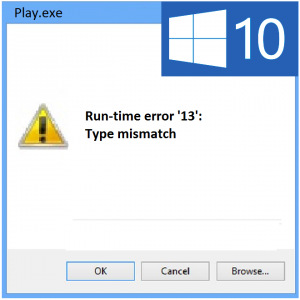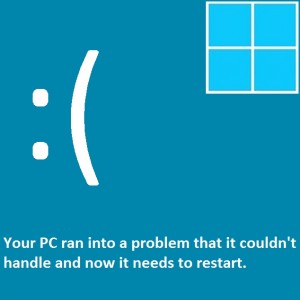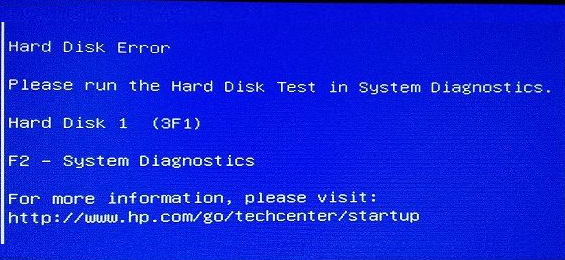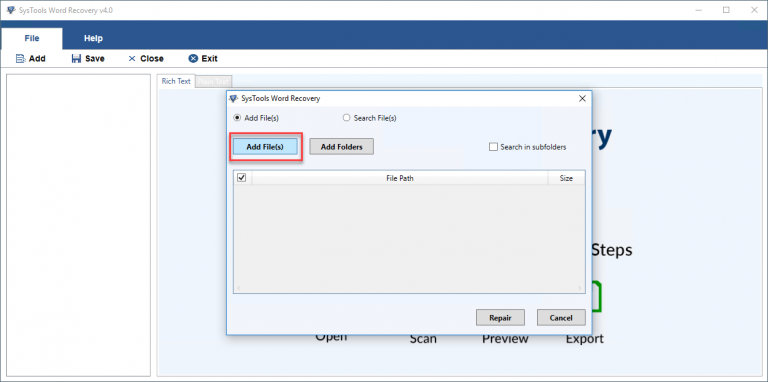Как разделить большой файл PST на более мелкие части
Все мы хорошо осведомлены о проблемах, когда размер PST-файла превышает максимально допустимый. Чем больше размер, тем сложнее становится управлять. Итак, есть несколько методов, которые можно использовать, чтобы избежать проблемы с размером файла Outlook PST. Большие файлы PST также ухудшают производительность Outlook. В этой статье вы познакомитесь с лучшими методами разделения большого файла PST на более мелкие части, используя ручной метод и автоматизированный инструмент, т.е. PCVITA Инструмент для разделения файлов PST.
Почему необходимо уменьшать размер PST-файла?
- Самая важная причина для обрезки файла PST заключается в том, что в нем начинает не хватать места.
- При превышении допустимого лимита данные PST файлов становятся недоступными для пользователей.
Решения для разделения большого файла PST на более мелкие части
Есть два способа разделить файл PST:
- Ручные методы разделения негабаритного файла PST
- Инструмент PCVITA для разделения большого файла PST на более мелкие части
Ручные методы разделения негабаритного файла PST
В MS Outlook нет встроенной функции, которая помогает уменьшить размер почтового ящика Outlook 2019, 2016, 2013, 2010, 2007 и других версий ниже.
Давайте посмотрим и узнаем о методах.
Метод 1. Уменьшите размер файла PST с помощью процесса импорта / экспорта
Шаг 1: Откройте MS Outlook. В строке меню нажмите «Файл.”
Шаг 2: Идти к “Настройки учетной записи»И нажмите«Добавить файлы.»Введите имя, например abc.pst, а затем нажмите«OK.”
Шаг 3: Теперь вы можете просмотреть свой файл PST.
Шаг 4: Нажмите «Файл” а затем выберите «Открыть и экспортировать » и после этого выберите «Импорт Экспорт.”
Шаг 5: Выбирать «Экспорт в файл» в мастере и нажмите «Следующий.”
Шаг 6: Выбирать “Файл данных Outlook (.PST)»И после этого выберите«Следующий”
Шаг 7: Выберите папку, в которую вы хотите экспортировать файл, и проверьте «Включить подпапки» если вы хотите, чтобы они были включены.
Шаг 8: Наконец, выберите место сохранения экспортированного файла и примените пароль, если хотите, в противном случае нажмите “Отмена.”
Метод 2: используйте параметр «Переместить в папку», чтобы обрезать файл PST
Шаг 1: Запустите Outlook. Из меню файла перейдите в “Настройки учетной записи”.
Шаг 2: Выбирать “Дата файлы” а затем нажмите на «Добавить кнопку» чтобы добавить новый файл PST.
Шаг 3: Откройте PST-файл по умолчанию вашего профиля MS Outlook и выберите элементы, которые вы хотите переместить. Теперь на ленте щелкните значок “Двигаться” кнопку и выберите «Копировать в папку».
Шаг 4: Выберите файл, чтобы все выбранные данные переместились в файл PST по умолчанию.
Шаг 5: Теперь вы можете удалить повторяющиеся элементы из файла по умолчанию, чтобы разделить большой файл PST на более мелкие части.
Метод 3: используйте архивный файл, чтобы уменьшить размер PST-файла
Шаг 1: Откройте MS Outlook. «Выбрать информацию» а затем перейдите к “Инструменты” и наконец «Очистить старые предметы»
Шаг 2: Выберите папку, которую вы хотите заархивировать. После этого выберите дату и нажмите “Просматривать.”
Шаг 3: После этого нажмите “OK” и сохраните файл в желаемом месте.
Недостатки ручного метода разделения файла PST большого размера
Этот метод требует много времени и технических знаний. Нет никаких гарантий безопасности и целостности данных. Вероятность потери данных высока при использовании ручного метода. Пользователь не может полностью полагаться на это слепо, чтобы уменьшить размер файла PST.
Лучший способ разделить большой файл PST на более мелкие части
Ручной метод усечения PST-файла немного сложен и требует профессионализма. Но если вы ищете лучшее и быстрое решение, переключитесь на Программное обеспечение Split PST. Этому инструменту доверяют специалисты и имеет удобный интерфейс. Эту утилиту можно использовать для уменьшения размера почтового ящика Outlook со 100% точностью, не беспокоясь о потере данных.
Шаги по уменьшению размера файла PST
Шаг 1: Запустите программное обеспечение и нажмите Добавить файл (ы), Добавить папку или же Искать файлы вариант

Шаг 2: Теперь выберите Вариант разделения Такие как Разделить по дате, размеру, году, папке, идентификатору электронной почты, и Категория в соответствии с вашими потребностями

Шаг 3: После Выбор варианта (например, разделить по размеру), Укажите размер

Шаг 4: Выберите Пункт назначения путь, чтобы начать процесс.

После завершения процесса разделения файла PST большого размера проверьте окончательные файлы PST в выбранном месте.
Вывод
В этой статье мы обсудили руководство и стороннее решение для разделения большого файла PST на более мелкие части. Хотя ручное решение имеет свои ограничения, о которых мы уже говорили. Если вы ищете лучшее, надежное и быстрое решение для уменьшения размера почтового ящика Outlook, используйте автоматизированный метод. Это экономичный и эффективный инструмент с гарантией без потери данных.